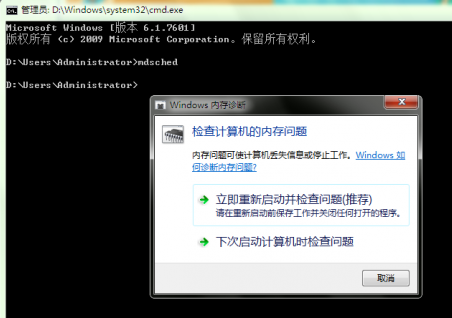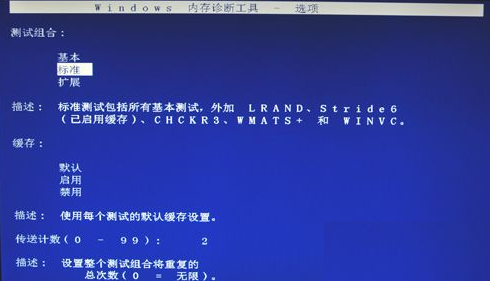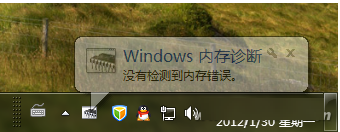對於Win7系統用戶來說,相信不會對“Windows Memory Diagnostics Tool”(Windows內存診斷工具),不過這需要在啟動界面下進行加載,操作起來有一些麻煩。其實,我們完全可以在Windows界面下啟動內存診斷工具:
首 先請保存所有正在編輯的文檔並關閉相關程序,進入命令提示符環境,手工輸入“mdsched”,運行之後會彈出圖1所示的對話框,建議選擇“立即重新啟動 並檢查問題”,隨後系統會自動重啟並進入內存診斷界面,按下F1功能鍵可以自行選擇測試模式,如圖2所示,這裡提供了三種診斷模式:
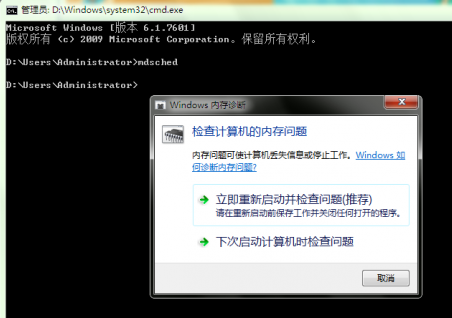
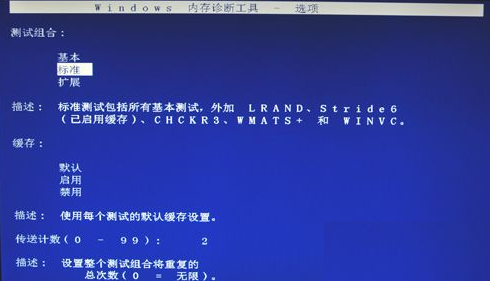
基本:快速診斷模式,檢測速度最快,包括MATS+、INVC和SCHCKR;
標准:默認執行的診斷模式,包括所有基本測試項目,外加LRAND、Stride6、CHCKR3、WMATS+和WINVC;
擴展:包括所有標准測試項目,外加MATS+、Stride38、WSCHCKR、WStride-6、CHCKR4、WCHCKR3、ERAND、Stride6、CHCKR8,檢測項目最為豐富,但需要的時間也相當驚人。
我 們可以根據實際情況選擇自己所需要的診斷模式,默認設置下,內存診斷工具會對所選擇的項目內容執行兩次,當然也可以使用Tab鍵跳轉到“傳送計數 (0 -99):”位置重新設置更多的執行次數,最後按下F10功能鍵即可執行,診斷結束之後會自動重啟系統,並在托盤區顯示診斷結果,如果提示圖3所示的提示 信息,那麼表示內存沒有任何錯誤,哈哈。
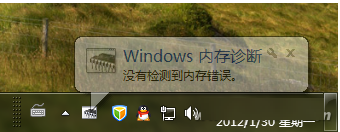
本文來自於【系統之家】 www.xp85.com